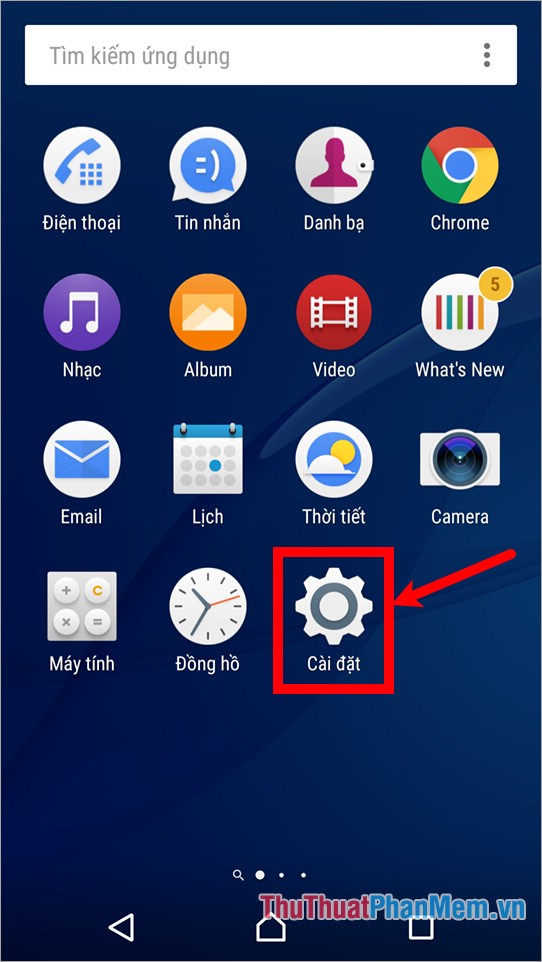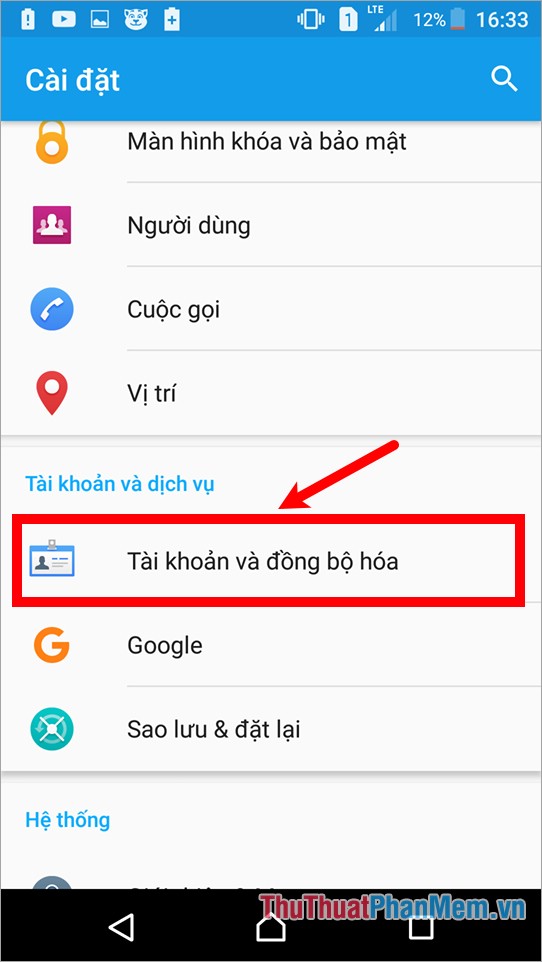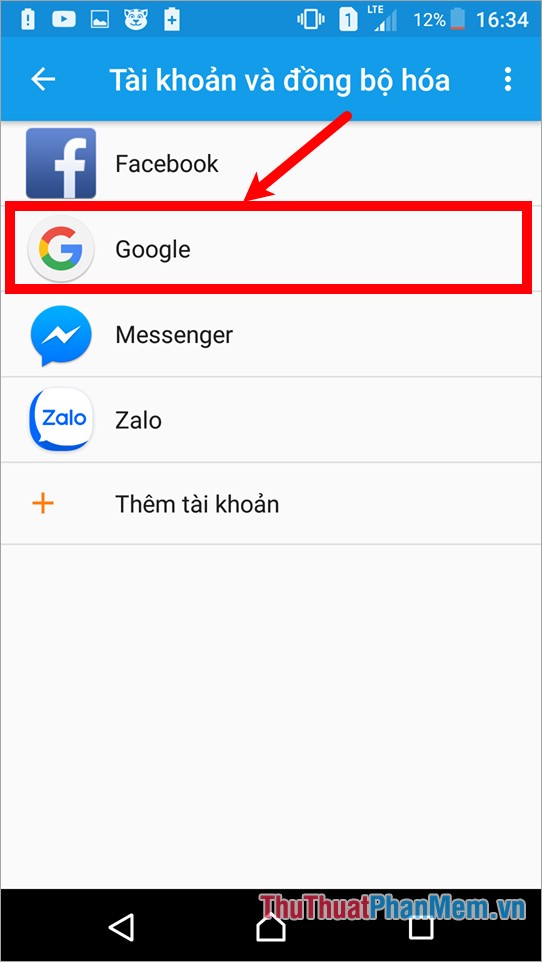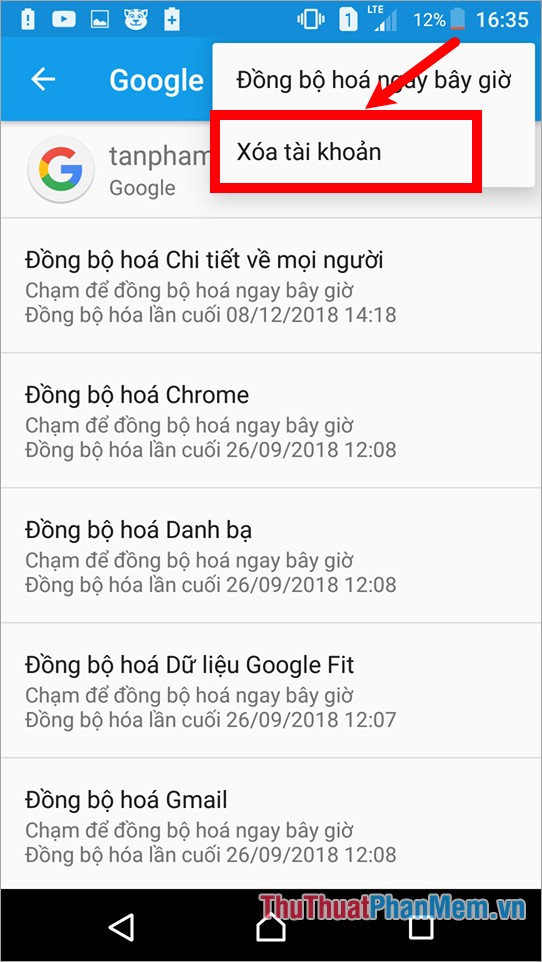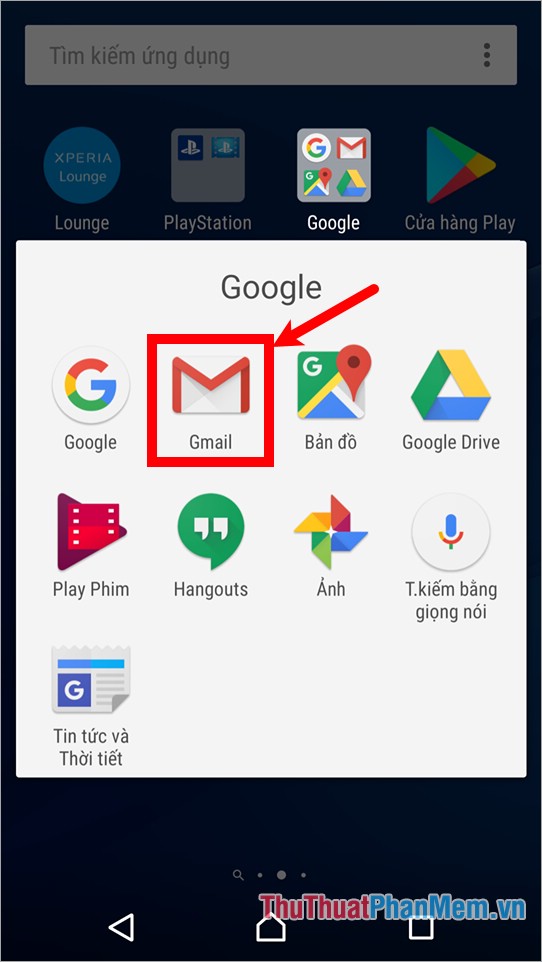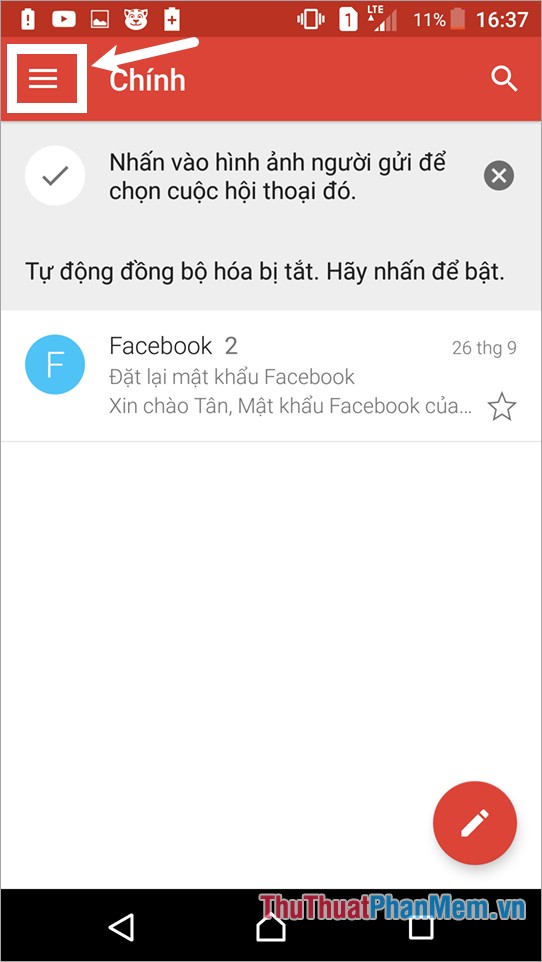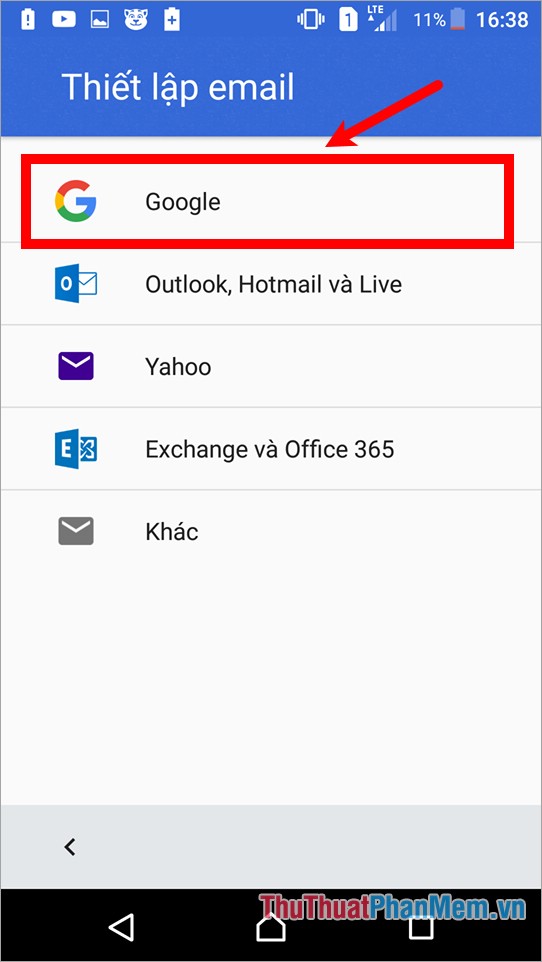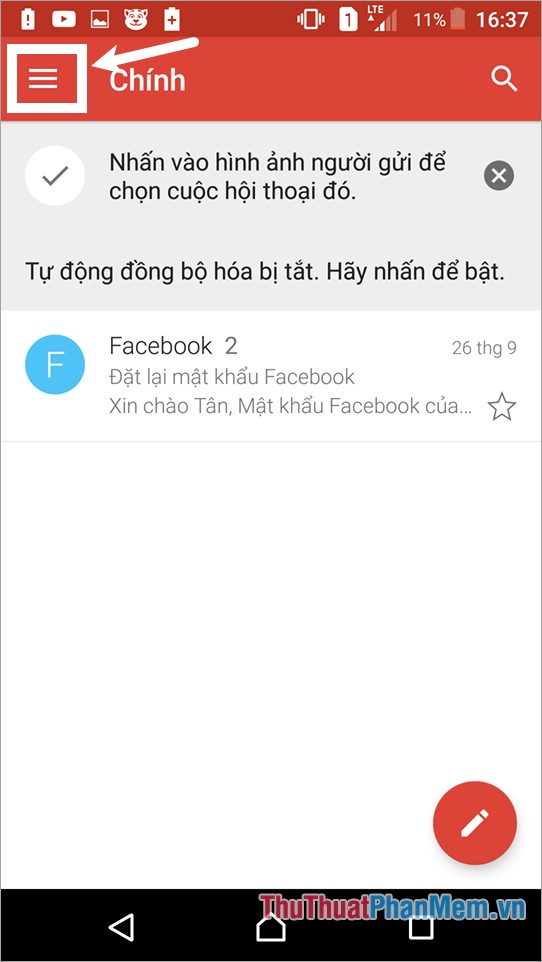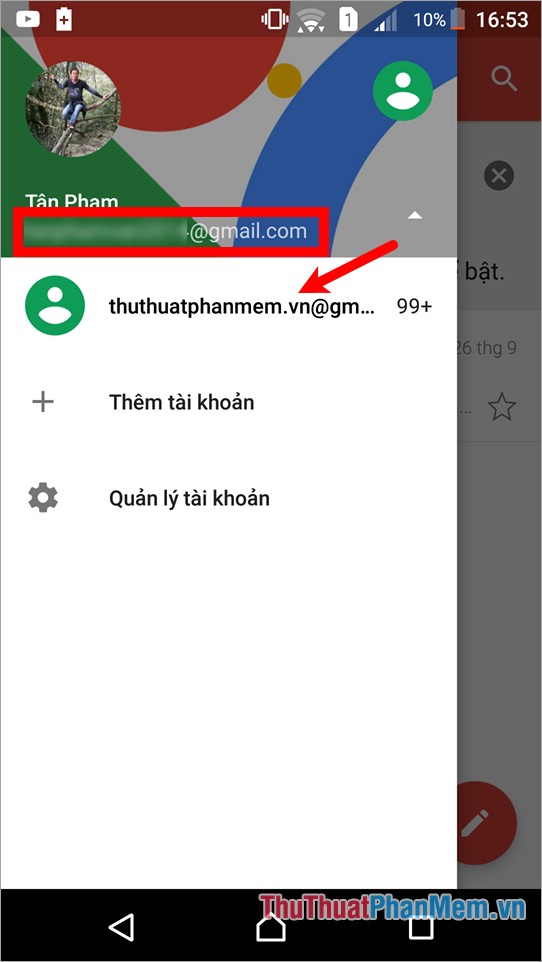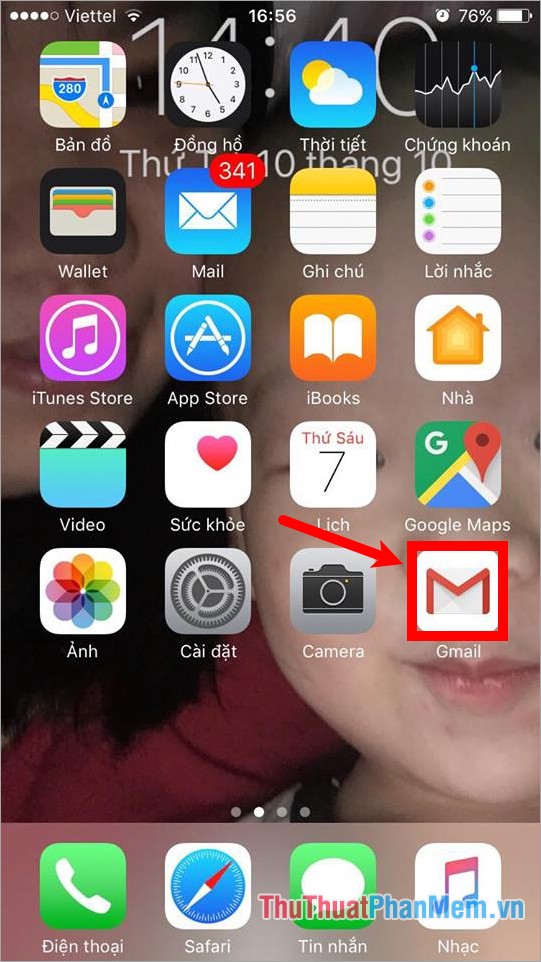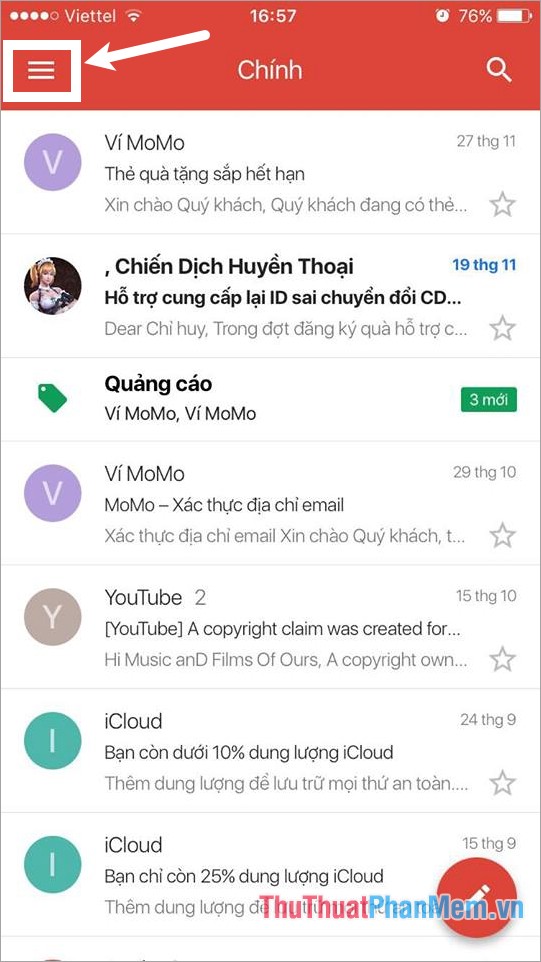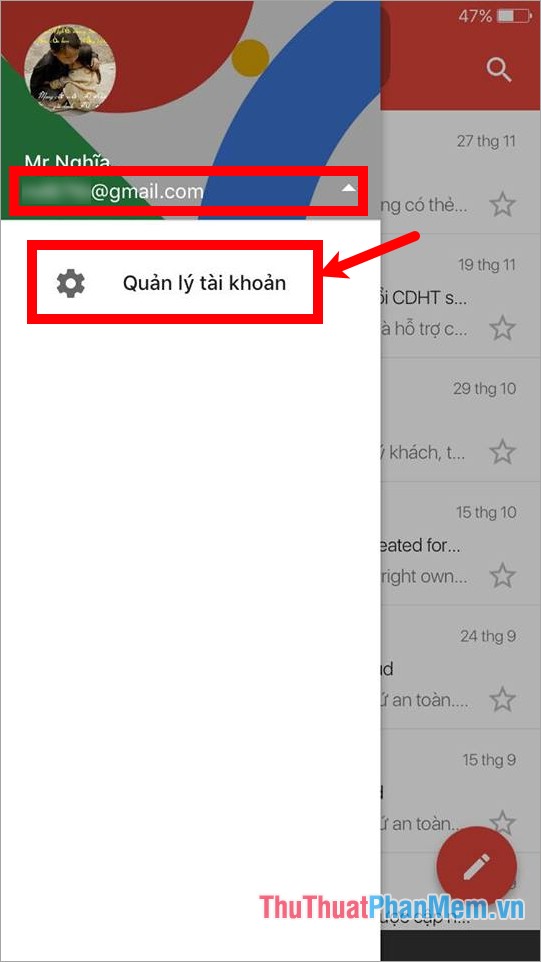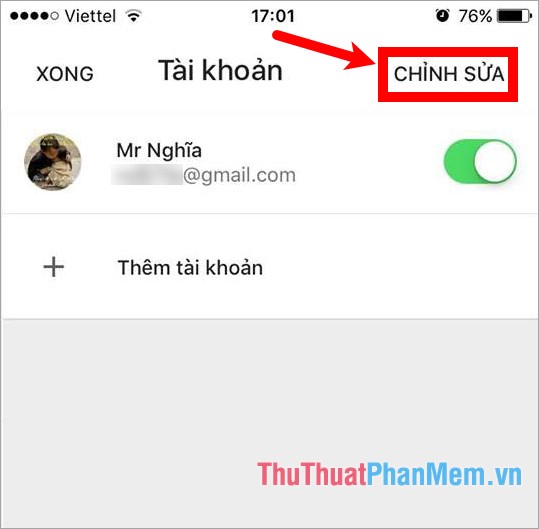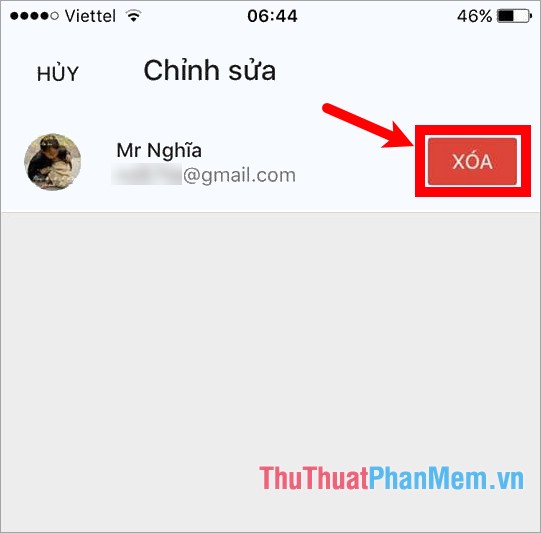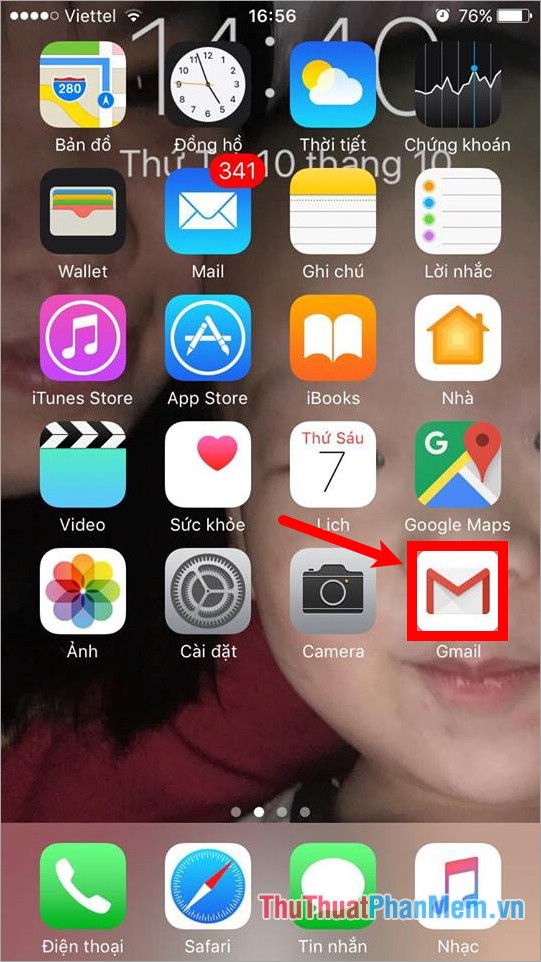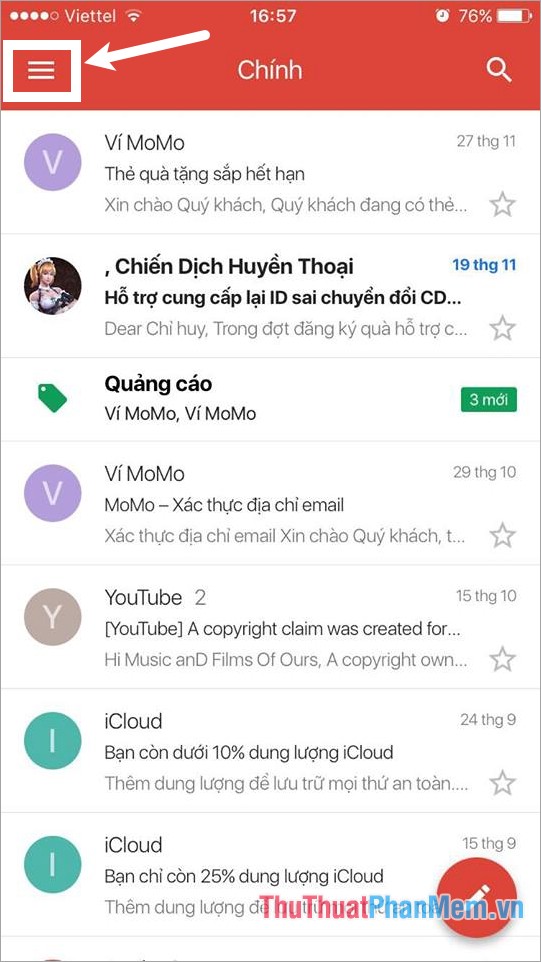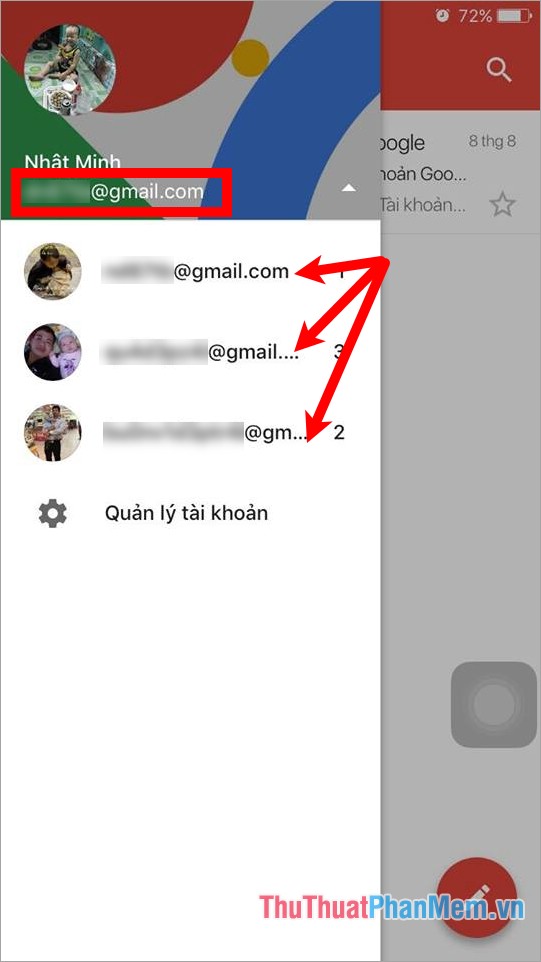Đôi khi vì lý do nào đó mà các bạn muốn đăng xuất gmail trên điện thoại, nhưng các bạn chưa biết cách đăng xuất Gmail trên điện thoại? Vậy mời các bạn hãy cùng tham khảo bài viết dưới đây để biết cách đăng xuất Gmail trên điện thoại Android, Iphone và Ipad nhé.
Dưới đây bài viết hướng dẫn các bạn cách đăng xuất gmail trên điện thoại Android, Iphone và Ipad mời các bạn cùng theo dõi.
Đăng xuất Gmail trên điện thoại Android
Tài khoản gmail chính là tài khoản Google, đồng bộ tất cả các dữ liệu các ứng dụng trên điện thoại của bạn. Cách duy nhất để đăng xuất khỏi ứng dụng là xóa toàn bộ tài khoản của bạn khỏi điện thoại (lưu ý: xóa tài khoản trên điện thoại chứ không phải xóa tài khoản, tài khoản đó vẫn được sử dụng bởi các thiết bị khác hay khi bạn đăng nhập lại vào điện thoại).
Ngoài ra các bạn có thể đăng nhập tài khoản Google khác để đăng xuất khỏi tài khoản Google của bạn. Dưới đây là hai cách giúp các bạn đăng xuất tài khoản Gmail trên điện thoại Android các bạn hãy cùng thực hiện.
Cách 1: Xóa tài khoản Google khỏi thiết bị của bạn.
Các bạn thực hiện xóa tài khoản Gmail (Google) như sau:
Bước 1: Mở phần Cài đặt của điện thoại.
Bước 2: Tìm đến và chọn phần Tài khoản và đồng bộ hóa.
Bước 3: Tiếp tục chọn Google.
Bước 4: Trong tên tài khoản của bạn các bạn chọn biểu tượng Thêm và chọn Xóa tài khoản. Như vậy các bạn đã đăng xuất tài khoản gmail trên ứng dụng gmail.
Cách 2: Đăng nhập bằng tài khoản gmail khác
Bước 1: Mở ứng dụng Gmail trên điện thoại của bạn.
Bước 2: Trên giao diện ứng dụng gmail các bạn chọn biểu tượng Menu.
Bước 3: Chọn vào tên tài khoản của bạn và chọn Thêm tài khoản.
Bước 4: Trong phần thiết lập gmail các bạn chọn Google và thực hiện các bước hiển thị trên màn hình để thêm tài khoản của bạn.
Bước 5: Sau khi các bạn đã thêm tài khoản google khác vào điện thoại các bạn mở lại ứng dụng gmail, trên giao diện gmail các bạn chọn biểu tượng Menu.
Bước 6: Chọn vào tên người dùng, sau đó chọn tài khoản mà bạn muốn sử dụng để đăng xuất khỏi tài khoản hiện tại.
Đăng xuất Gmail trên điện thoại Iphone và Ipad
Cách 1: Xóa tài khoản Google khỏi thiết bị của bạn
Bước 1: Mở ứng dụng Gmail trên điện thoại của bạn.
Bước 2: Trên giao diện ứng dụng Gmail các bạn chọn biểu tượng Menu
Bước 3: Nhấn chọn tài khoản của bạn và chọn Quản lý tài khoản.
Bước 4: Trên giao diện tài khoản các bạn chọn Chỉnh sửa.
Lưu ý: Để thêm tài khoản gmail khác các bạn chọn Thêm tài khoản và thực hiện thêm tài khoản gmail khác nhé
Chọn Xóa để đăng xuất tài khoản Gmail.
Cách 2: Đăng nhập bằng tài khoản khác
Bước 1: Đầu tiên các bạn mở ứng dụng Gmail.
Bước 2: Trên giao diện ứng dụng các bạn chọn biểu tượng Menu.
Bước 3: Nhấn chọn vào địa chỉ gmail của bạn và chọn tài khoản gmail mà bạn muốn sử dụng để đăng xuất tài khoản gmail hiện tại.
Trên đây bài viết đã hướng dẫn chi tiết các bạn các cách đăng xuất Gmail trên điện thoại Android và Iphone, Ipad. Các bạn sử dụng thiết bị nào thì thực hiện các thao tác với điện thoại đó. Hi vọng qua bài viết này các bạn sẽ hiểu và có thể dễ dàng đăng xuất Gmail trên điện thoại.